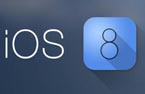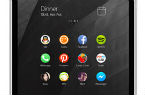·回归后的开始菜单有何不同?
既然开始菜单回归是最让人觉得欣慰的事情,那么我们不妨来看看Windows 10预览版的开始菜单栏究竟有哪些特性?
系统安装完成并进入系统之后,默认还是Metro界面,想要让左下角的开始按钮回归开始菜单调出,就需要右键点击任务栏,然后选择属性,找到下图所示的“开始菜单”标签栏,然后只要把红框里小方块儿打上√,即可将Metro切换为开始菜单。
开始菜单设定
切换成开始菜单之后,即便是点击右侧边工具栏上的开始按钮也不会进入Metro界面,虽然微软对于Metro依然并未死心,但至少也是做出了很大的妥协。
设定为开始菜单之后点击右侧栏也会直接调出开始菜单
而不会调出Metro界面
与Windows 7之前的系统相比,Windows 10预览版的菜单栏就要漂亮的多了,除了左侧传统的图标文字按钮外,右侧还增加了Metro式的图标化界面,从这一点也可以看出微软真的不想放弃Metro。
预览版的开始菜单可以自由更换颜色,不过其颜色是与主题颜色保持一致的,暂时还没有发现能够配置与主题颜色不同颜色的方法,当然目前只是预览版,相信正式版还会有更多的可能性。
开始菜单的颜色可以自由定义,与主题颜色保持一致
右侧图标栏的容量那是相当的大,估计也没有什么上限可言,图标超出一屏之后,底部会显示滚动条,所以在右侧图标栏里,用户可以添加各种想要的应用图标。
开始菜单右侧的图标栏可以无限增多
图标太多想取消怎么办呢?鼠标右键在相应图标上点击一下,即可实现图标的调整或取消了。此外一些非系统初始软件,还可以直接通过这里进行卸载。
右键点击图标即可对图标进行调整或取消
右键点击左侧菜单栏图标可以将其固定到右侧图标栏里
往右侧图标栏里安放图标的操作也很简单,可以从左侧菜单栏里直接拖拽,也可以右键调出菜单进行操作。
总 体而言,开始菜单的回归让Windows 10预览版亲切了很多,比当初Windows 8要更容易接受,而且笔者个人觉得Windows 10预览版就 像是美化后的Windows 7系统,或者是传统化了的Windows 8系统,上手不会像Windows 8早期那样难受,使用起来更接近 Windows 7/XP的体验。
| 上一页 | 下一页 |

 分享到人人
分享到人人 分享到QQ空间
分享到QQ空间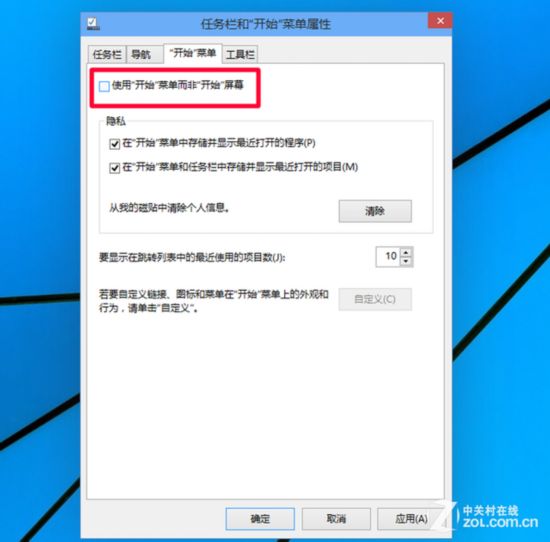
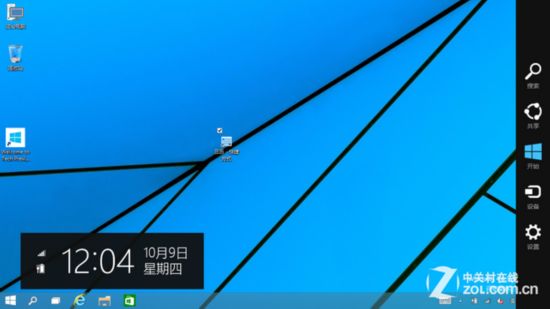
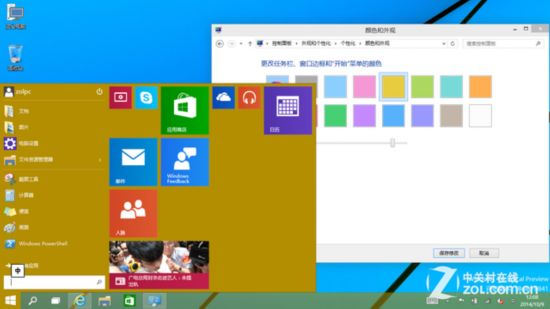
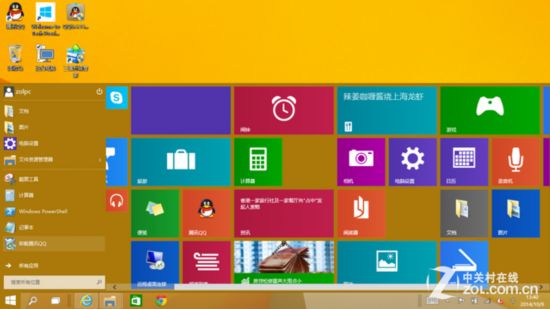
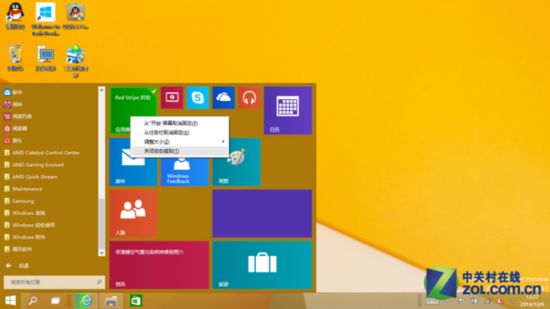
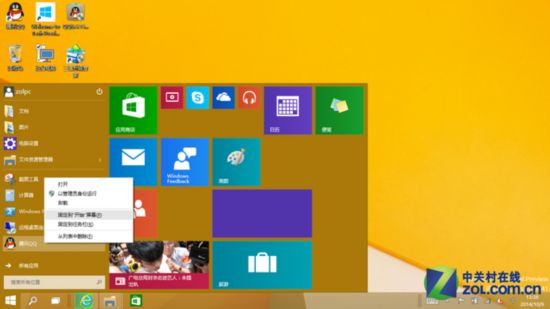












 恭喜你,发表成功!
恭喜你,发表成功!

 !
!